Índice
Pela minha experiência como designer gráfico especializado em branding, eu diria que o uso correto de cores e fontes são duas coisas que realmente fazem uma grande diferença no seu design visual. E, claro, a consistência das cores no trabalho artístico também é essencial.
É por isso que a Ferramenta Conta-gotas é útil no design da marca. Eu sempre uso a Ferramenta Conta-gotas para mudar a cor do texto/fonte para torná-la igual às cores da marca, porque é importante manter a consistência da imagem da marca.
Claro, você também pode ser criativo e fazer sua cor única para sua fonte. Vai levar um pouco mais de tempo, mas se você não está com pressa, por que não?
Neste artigo, você aprenderá três maneiras de mudar a cor da fonte no Adobe Illustrator juntamente com algumas dicas úteis que ajudarão e simplificarão seu processo de design.
Sem mais delongas, vamos começar!
3 maneiras de mudar a cor da fonte no Adobe Illustrator
Nota: As capturas de tela são feitas na versão do Illustrator CC Mac. O Windows ou outras versões podem parecer ligeiramente diferentes.
Você pode mudar a cor da fonte usando a paleta de cores ou a Ferramenta Conta-gotas. A paleta de cores lhe dá a liberdade de criar uma nova cor e a Ferramenta Conta-gotas é melhor quando você quer que a cor da fonte seja a mesma que certos elementos do seu design.
Além disso, você também pode mudar a cor de uma parte específica da fonte usando a Ferramenta Conta-gotas ou a paleta de cores.
1. paleta de cores
Passo 1 : Use a Ferramenta de Seleção ( V ) para selecionar a fonte que você quer mudar.
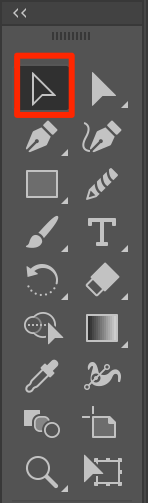
Passo 2 Se você não tiver adicionado texto, use a Ferramenta Tipo ( T ) para adicionar texto primeiro.
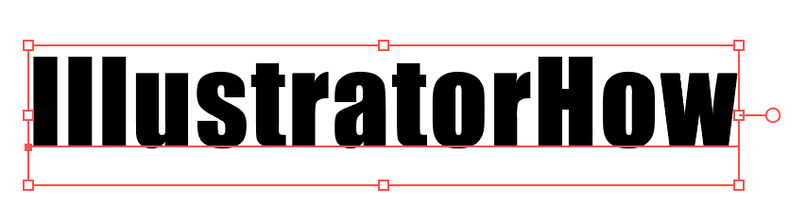
Passo 3 : Duplo clique na paleta de cores na barra de ferramentas.
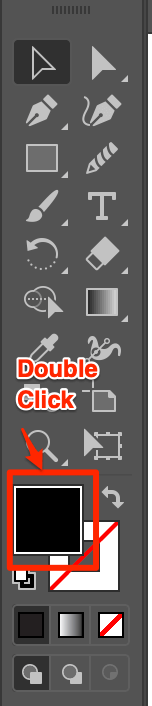
Uma janela de Escolha de Cores aparecerá, você pode brincar com ela e escolher uma cor. Ou você pode digitar o código hexadecimal de cores, se você tiver uma.
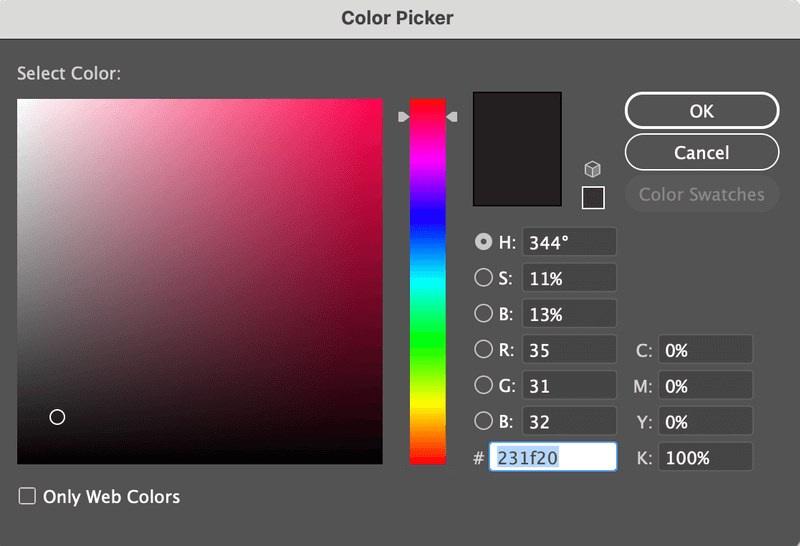
Outra opção é mudar a cor no painel de cor do lado direito do documento. Mova os controles deslizantes para ajustar as cores.
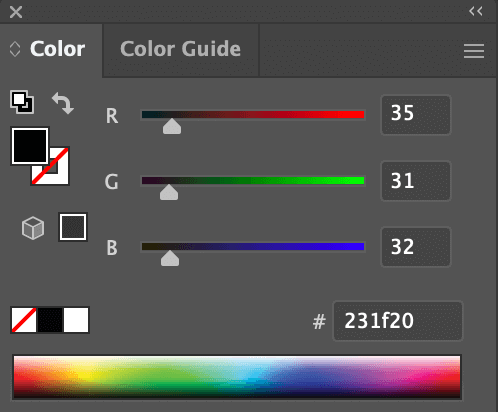
Aqui vai uma dica, se você não tem nenhuma pista por onde começar, tente o Guia de cores (ao lado de Cor). Vai ajudar-te com esquemas de cor.

E se você clicar neste ícone no canto inferior esquerdo, você verá opções de tons de cor que devem ajudá-lo bastante.
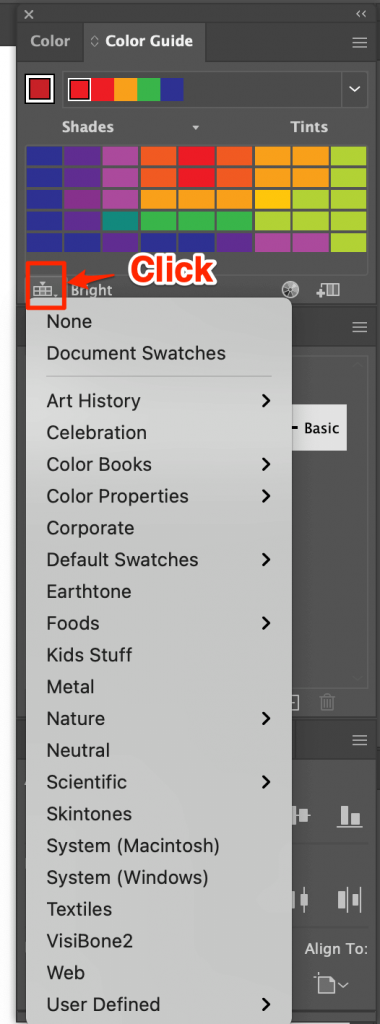
Seja bem-vindo 😉
2. ferramenta Conta-gotas
Passo 1 : Coloque a imagem da sua referência de cor no Illustrator. Se está a escolher uma cor do objecto existente na sua obra de arte, pode saltar este passo.
Passo 2 : Selecione a fonte.
Passo 3 : Selecione a Ferramenta Conta-gotas ( I ).
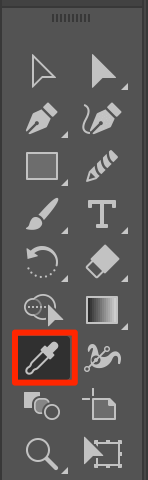
Passo 4 : Clique na sua cor de referência.
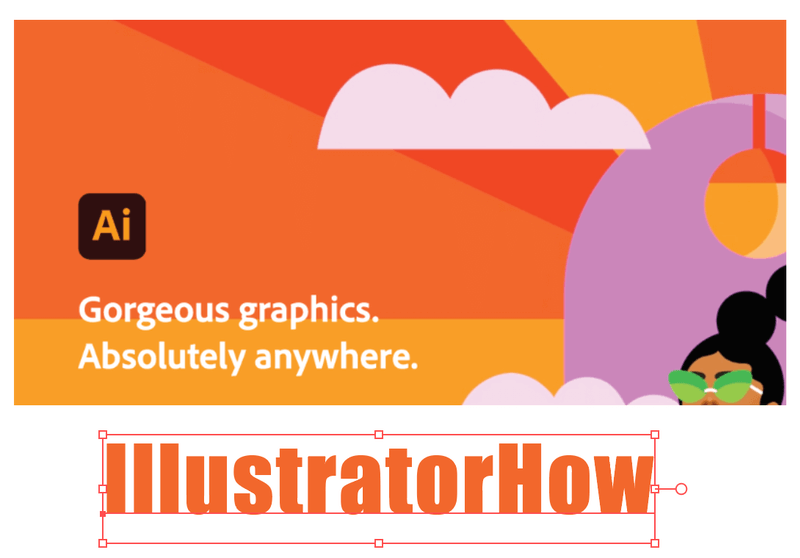
Você pode copiar e colar a fonte, tente diferentes opções para ver qual delas fica melhor.
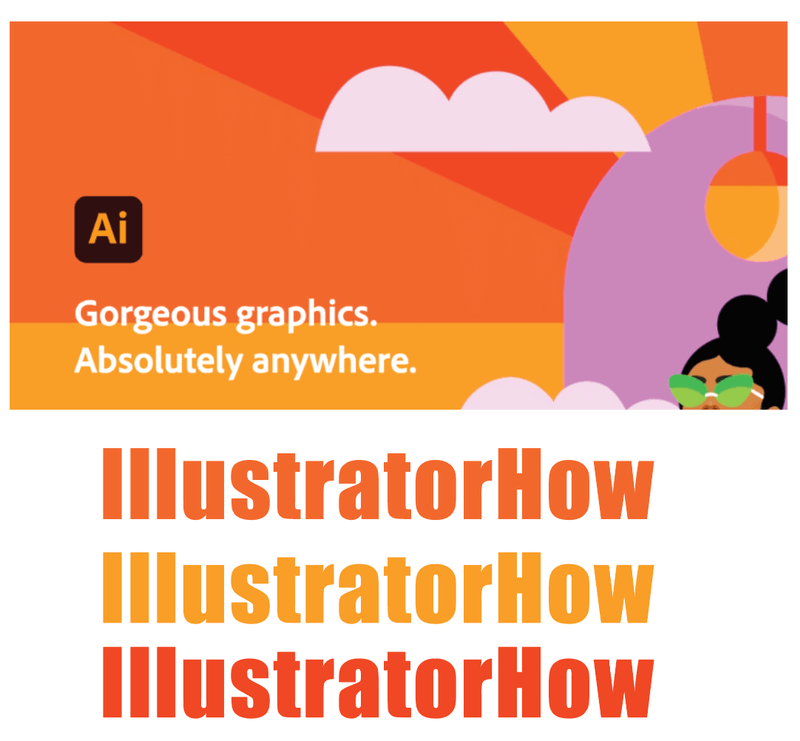
3. mudar a cor do texto específico
Passo 1 : Duplo clique sobre a fonte. Você deve ser capaz de editar o texto.
Passo 2 : Selecione a área que você deseja mudar a cor.
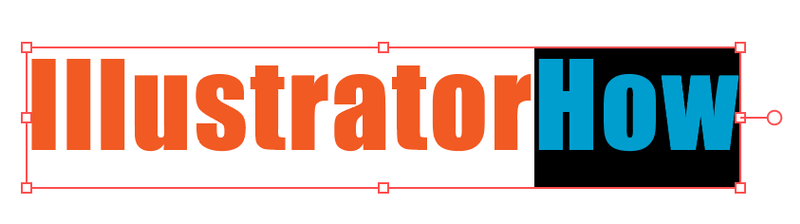
Passo 3 : Use a Paleta de Cores ou a Ferramenta Conta-gotas para mudar a cor.

Calma!!
Mais How-tos?
Você encontrará algumas respostas úteis e rápidas para as seguintes perguntas relacionadas à modificação de fontes no Adobe Illustrator.
Como você muda a cor do texto em um esboço no Illustrator?
Quando seu texto é delineado, ele se torna um objeto. Você pode simplesmente selecionar e usar um dos métodos acima para alterar a cor do texto/objeto.
Se você quiser mudar a cor da fonte de uma letra específica, você precisa desagrupar o texto primeiro, e então selecionar a letra para mudar de cor.
Como se modifica uma fonte no Adobe Illustrator?
Existem duas maneiras fáceis de mudar as fontes no Illustrator. Se você precisa mudar uma fonte na sua arte original ou substituir as fontes em um arquivo existente, você terá soluções para ambos.
Você pode mudar a fonte de Tipo> Tipo de letra a partir do menu suspenso, ou abra o painel de caracteres Janela> Tipo> Carácter e depois escolher uma nova fonte.
Como você esboça a fonte no Illustrator?
Existem três formas de delinear fontes e, como sempre, a forma mais rápida é utilizando atalhos de teclado Comando + Shift + O .
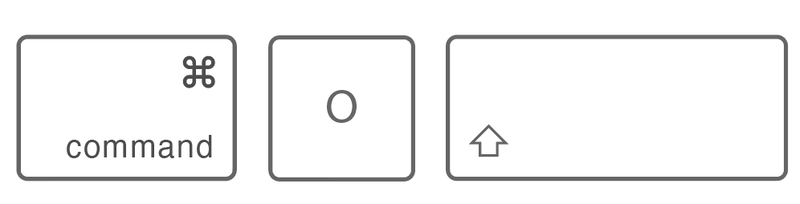
Você também pode esboçar o texto clicando com o botão direito do mouse e selecionando Criar Esboços Ou faça-o a partir do menu suspenso. Tipo> Criar Esboços .
Pensamentos Finais
Trabalhar com cores é divertido e fácil. Mas para ser honesto, escolher um esquema de cores para o seu design não é tão fácil como parece, especialmente se você está apenas começando a sua jornada de design gráfico.
Mas não se preocupe, faz parte da curva de aprendizagem. Sugiro vivamente que comece com o guia de cores que mencionei acima, ele o ajudará a ter uma melhor noção das combinações de cores, e mais tarde, com certeza, você poderá fazer suas próprias amostras.
Divirta-se com as cores!

